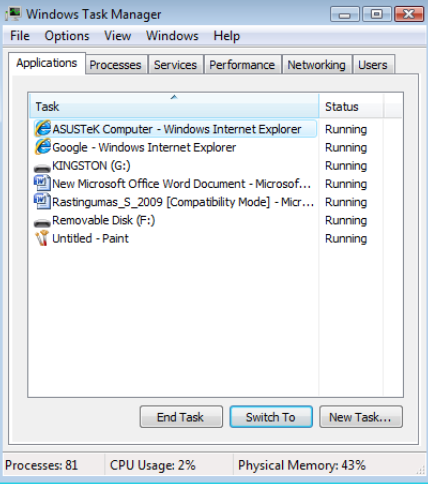KORZYSTANIE Z KOMPUTERA
4. Akcesoria. Sterowanie oknem
4.6. Pliki i foldery. Kończenie zablokowanej aplikacji
Na komputerze może znajdować się wiele danych, więc można je uporządkować w łatwy w użyciu sposób. Dane są zorganizowane w pliki, a pliki są zorganizowane w foldery według tematu.
Błędy w oprogramowaniu lub duże obciążenie komputera mogą spowodować, że programy tymczasowo przestaną działać („utkną”) - zwykle otwarty program nie reaguje na kliknięcia myszą lub klawiaturą. W takim przypadku należy spróbować ręcznie wyłączyć program.
Pliki i foldery
Plik lub plik to zbiór danych o określonej strukturze, nazwie i rozszerzeniu, przechowywany na komputerowym nośniku danych. Pliki zawierają szeroki zakres informacji - teksty, programy, grafikę, bazy danych, utwory muzyczne itp. Długość nazwy pliku nie może przekraczać 256 znaków. Niektóre znaki nie mogą być używane w nazwie: \ /:*?"><. Należy również zachować ostrożność podczas używania znaków litewskich, ponieważ niektóre aplikacje mogą ich nie rozpoznawać.
FOLDERY to określone części dysku, które mają własną nazwę. Folder może zawierać nie tylko pliki, ale także inne foldery, a te z kolei mogą zawierać inne foldery. Taki układ nazywany jest strukturą hierarchiczną.
Rodzaje plików (Files)
Nazwie pliku towarzyszy rozszerzenie, zwykle składające się z trzech lub czterech znaków. Na przykład nazwa pliku „Training.docx” to „Training”, a rozszerzenie to „docx”. System operacyjny używa rozszerzeń do powiązania plików z programami, które je otworzą. W międzyczasie użytkownicy rozpoznają po rozszerzeniu, która aplikacja utworzyła plik.
Tabela. Popularne typy plików
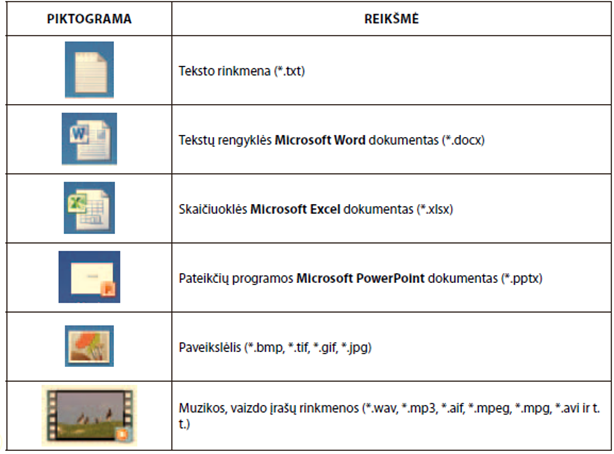
Działania na plikach i folderach
Twój komputer może zawierać setki lub tysiące folderów i plików. Nawet jeśli są one starannie posortowane, nie jest łatwo je śledzić. Eksplorator Windows, program do zarządzania plikami i folderami, może w tym pomóc. W Eksploratorze Windows można:
- Przeglądać multimedia, foldery, pliki,
- Utworzyć folder,
- zmienić nazwę pliku lub folderu,
- usuwać,
- kopiować,
- przenoszenie.
Folder Windows na dysku twardym jest bardzo ważny: przechowuje pliki, które działają z systemem komputerowym. Dlatego najlepiej jest go nie dotykać. Zaleca się tworzenie i przechowywanie własnych folderów i plików w folderachThis PC: Documents - różne dokumenty, Pictures - zdjęcia, Music - pliki audio, Videos - filmy, 3D objects - obiekty trójwymiarowe:
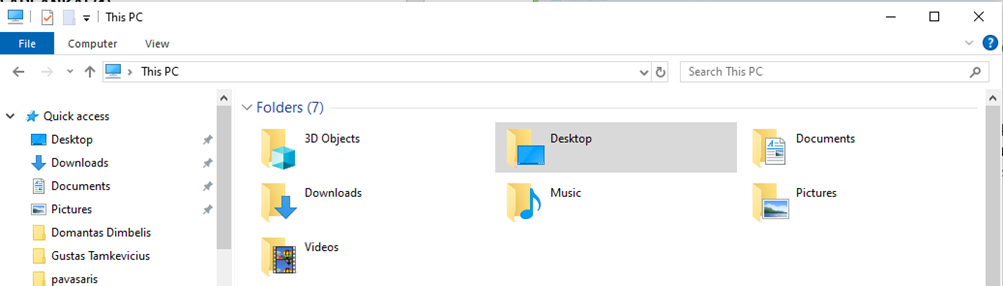
Po otwarciu okna This PC przyciski na pasku narzędzi i informacje wyświetlane w obszarze informacyjnym zależą od zawartości otwartego folderu, typu wybranego nośnika lub pliku. Okno jest podzielone na dwie części: po lewej stronie wyświetlane są dyski komputera i znajdujące się na nich foldery. Kliknięcie ikony folderu spowoduje wyświetlenie jego zawartości po prawej stronie okna:
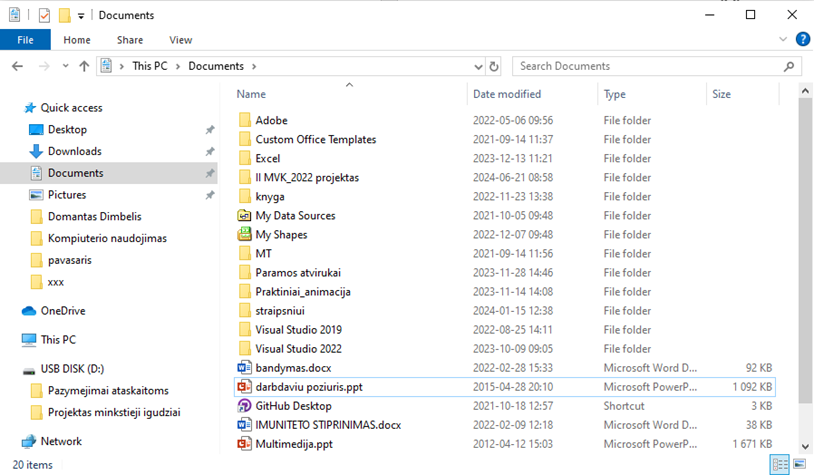
Widok listy plików i folderów po prawej stronie zależy od widoku wybranego w menu Widok w sekcji Układ:

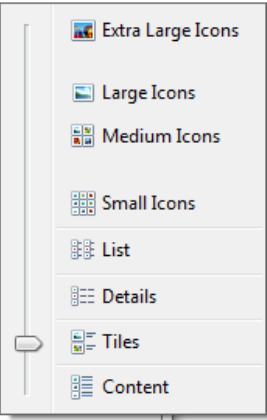
Bardzo duże ikony - bardzo duże ikony
Duże ikony - duże ikony
Średnie ikony - średnie ikony
Małe ikony - małe ikony
Lista - lista
Szczegóły - szczegółowa lista
Kafelki - lista z ikonami
Zawartość - lista z informacjami
Tworzenie nowego folderu
Aby utworzyć nowy folder, kliknij przycisk na pasku narzędzi lub kliknij prawym przyciskiem myszy w pustym obszarze okna i wybierz polecenie Nowy folder z menu kontekstowego. Pojawi się ikona nowego folderu z tekstem Nowy folder, zastąp go nazwą folderu i naciśnij klawisz Enter.
![]()
Przechowywanie plików
W programach użytkowych, aby zapisać nowo utworzony plik: wybierz Plik>Zapisz lub naciśnij Ctrl+S. Jeśli chcesz zapisać kopię pliku pod inną nazwą lub w innej lokalizacji (np. w innym folderze), wybierz polecenie Zapisz jako....
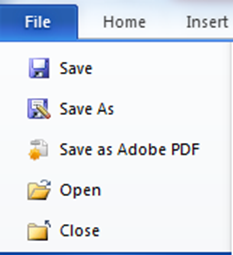
W wyświetlonym oknie dialogowym określ lokalizację przechowywania pliku (folder), wprowadź nazwę, wybierz typ pliku, a następnie kliknij przycisk Zapisz.
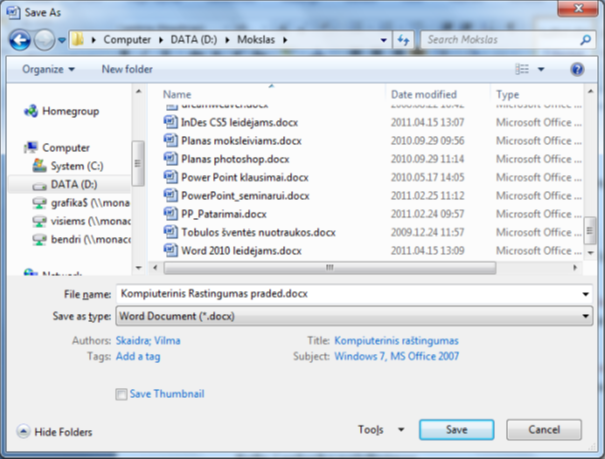
Oznaczanie pliku lub folderu
Plik lub folder, na którym będą wykonywane działania (kopiowanie, usuwanie, przenoszenie), musi być ZAZNACZONY. Odbywa się to poprzez jednokrotne kliknięcie myszą ikony pliku lub folderu.
Aby zaznaczyć kilka plików lub folderów po kolei: zaznacz pierwszy z nich, naciśnij i przytrzymaj klawisz Shift, a następnie kliknij myszką ostatni plik lub folder.
Aby wybrać wiele plików lub folderów poza kolejnością: naciśnij i przytrzymaj klawisz Ctrl, klikaj myszką na wybrane pliki i zwolnij klawisz Ctrl po zakończeniu wybierania.
Wybrane pliki lub foldery zostaną podświetlone innym kolorem.
Kopiowanie pliku
Kliknij wybrany plik prawym przyciskiem myszy i wybierz polecenie Kopiuj z menu kontekstowego lub naciśnij klawisze Ctrl+C. Przejdź do folderu, do którego chcesz skopiować plik, a następnie kliknij plik prawym przyciskiem myszy i wybierz polecenie Wklej lub naciśnij klawisze Ctrl+V.
Przenoszenie pliku
Kliknij wybrany plik prawym przyciskiem myszy i wybierz polecenie Wytnij z menu kontekstowego lub naciśnij klawisze Ctrl+X. Przejdź do folderu, do którego chcesz przenieść plik, a następnie kliknij prawym przyciskiem myszy i wybierz polecenie Wklej lub naciśnij klawisze Ctrl+V.
Jeśli w nowej lokalizacji znajduje się plik o tej samej nazwie, otworzy się okno dialogowe, w którym można wybrać, co należy zrobić:
Kopiuj i zastąp - skopiuj nowy plik, usuwając jednocześnie stary;
Nie kopiuj - odmowa kopiowania;
Kopiuj, ale zachowaj oba pliki - kopiowanie z zachowaniem obu plików, z numerem dołączonym do nazwy nowego pliku, np. (2).
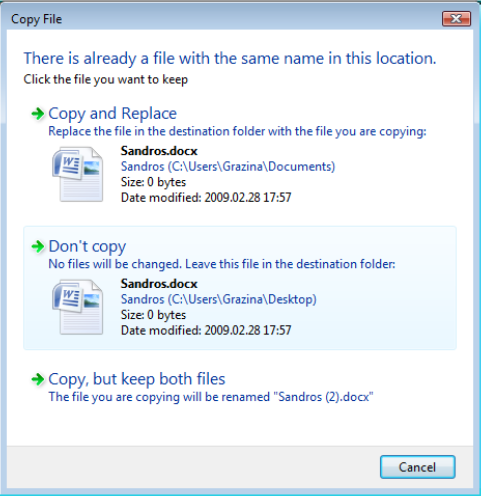
Zmiana nazwy
Podświetl plik, kliknij prawym przyciskiem myszy i wybierz polecenie Zmień nazwę lub naciśnij klawisz F2. Wpisz nową nazwę i naciśnij Enter.
Usuwanie pliku lub folderu. Kosz
Aby usunąć plik lub folder, zaznacz go i naciśnij klawisz Delete lub kliknij prawym przyciskiem myszy i wybierz polecenie Usuń. Okna dialogowe usuwania folderów i plików:
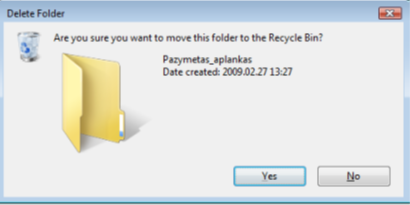
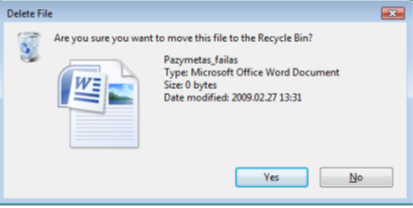
Jeśli wybierzesz Tak, folder/plik trafi doKosza. Jednak nie wszystkie usuwane pliki trafiają do Kosza: pliki usunięte z pamięci USB nie trafiają do Kosza.
Jeśli zmienisz zdanie i zechcesz przywrócić usunięty plik, otwórz Kosz, wybierz plik, kliknij prawym przyciskiem myszy i wybierz Przywróć lub polecenie Przywróć wybrane elementy.
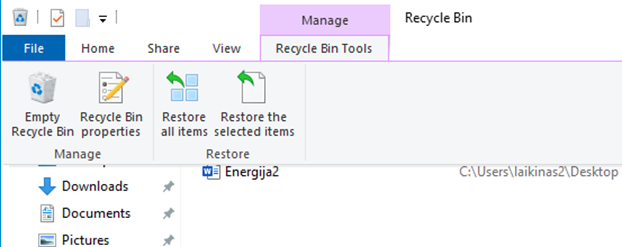
Wyszukiwanie plików
Jeśli chcesz znaleźć określony plik i wiesz, że znajduje się on gdzieś w folderze głównym, takim jak Dokumenty lub Obrazy, ale nie wiesz dokładnie, w którym folderze wewnętrznym, może być konieczne przeglądanie wielu plików i folderów. Aby zaoszczędzić czas i wysiłek, użyj okna Wyszukaj dokumenty, aby znaleźć plik. Wystarczy wpisać część nazwy szukanego pliku.
![]()
Wydrukowano z
Aby korzystać z drukarki podłączonej do komputera, należy ją najpierw zainstalować. Drukarka jest zazwyczaj automatycznie rozpoznawana i instalowana przez system Windows.
Aby wydrukować dokumenty, w programach użytkowych należy wybrać polecenie Drukuj lub klawisze Ctrl+P. Otworzy się okno drukowania, w którym należy określić drukarkę, strony do wydrukowania i liczbę kopii:
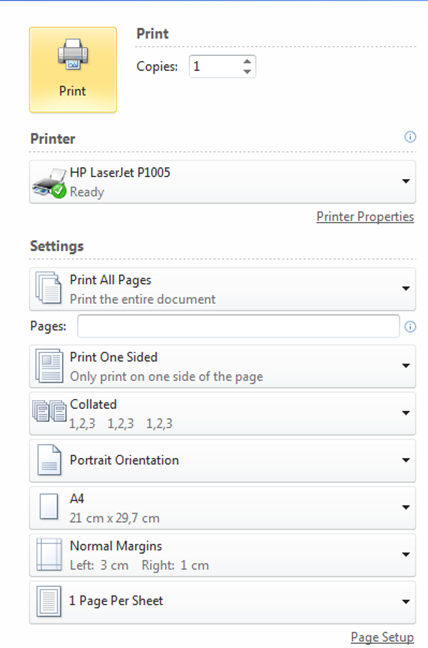
Kończenie zablokowanego programu
Błędy w oprogramowaniu lub duże obciążenie komputera mogą spowodować, że programy tymczasowo przestaną działać („utkną”), zwykle dlatego, że otwarty program nie reaguje na kliknięcia myszą lub klawiaturą. W takim przypadku należy spróbować zamknąć program ręcznie. Naciśnij kombinację klawiszy „Ctrl + Alt + Delete”. Następnie w otwartym oknie wybierz Uruchom Menedżera zadań. Zakładka Aplikacje w otwartym oknie pokazuje status każdej aplikacji. Aby ręcznie zamknąć aplikację, wybierz ją w kolumnie Zadanie i naciśnij przycisk Zakończ zadanie. Aplikacja, która nie jest uruchomiona, jest oznaczona jako Nie odpowiada w kolumnie Status, a uruchomiona aplikacja jest oznaczona jako Uruchomiona. Jeśli to nie zadziała, wystarczy wybrać przycisk Zamknij i ponownie uruchomić komputer.